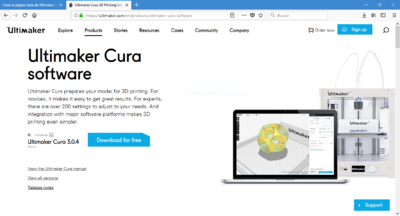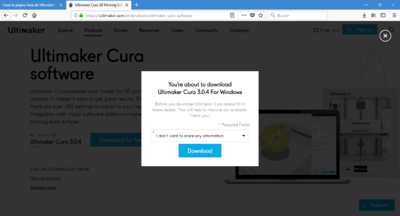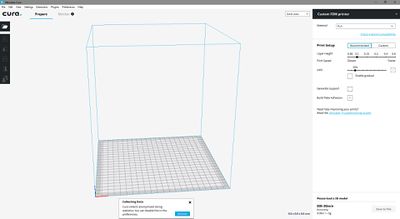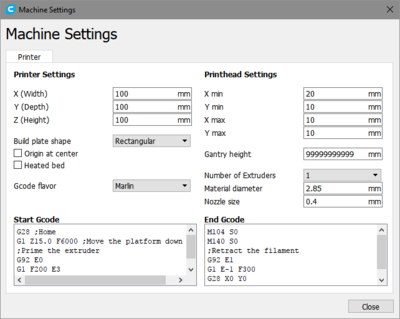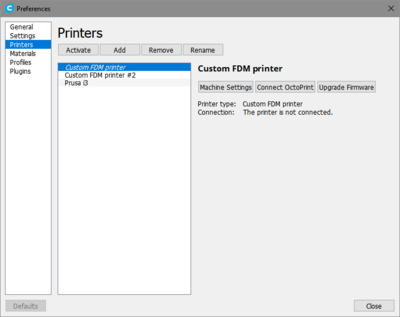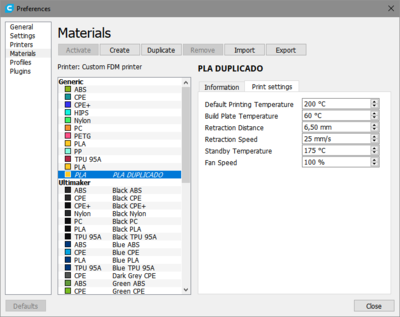Guía de Ultimaker CURA 3.0.4 3D printing software
Contenido
Introducción
Ultimaker Cura 3D es uno de los software open source más completos que existen actualmente para poder editar la configuración de la impresión de los modelos 3D. Está disponible para Windows, macOs y Linux. La última versión lanzada a día de hoy es la 3.0.4 sobre la cual se va a enfocar ésta guía.
Descarga e instalación
- 1. Accedemos a su página web oficial:enlace, comprobamos que está seleccionado nuestro sistema operativo y pulsamos en "Download for free".
- 2. Seleccionamos para qué vamos a utilizar el software: educación, proyectos personales, trabajo profesional o no dar información. Si seleccionamos no dar información comenzará la descarga al pulsar en "Download", en caso contrario nos pedirán mas detalles antes de descargar.
- 3. Una vez culminada la descarga, procederemos al proceso de instalación habitual en nuestro sistema operativo.
- 4. Cuando termine la instalación ejecutaremos el programa y se nos quedará la siguiente pantalla: En caso que nos pida configurar una impresora, se explicará en el siguiente apartado.
Configuración
Cambio de idioma
Preferences -> General -> Languaje
Configuración de la impresora
- 1. Accedemos a Preferences -> Printers -> Add
- 2. Seleccionamos nuestro modelo de impresora, si no aparece nuesrto modelo en los apartados "Ultimaker" o "Custom" seleccionaremos "Custom FDM printer" en el apartado "Custom". Si hemos seleccionado "Custom FDM printer" tendremos que elegir las dimensiones de la impresión, si dispone de cama caliente, origen en el centro, el tipo de plato de impresión, el tipo de GCode que entiende la impresora, el número de extrusores, el diámetro del material y las instrucciones que deseemos que realize al empezar y al terminar la impresion entre otras configuraciones. Terminaremos con "Close".
- 3. Una vez configurada nuestra impresora podemos renombrarla a nuestro gusto pulsando sobre "Rename", borrarla pulsando sobre "Remove", añadir otra pulsando sobre "Add" o activar la impresora seleccionada pulsando "Activate". Además nos permitira actualizar el firmware de nuestra impresora por uno nuevo oficial o uno custom. Terminaremos con "Close".
Configuración del material
No se recomienda modificar este apartado debido a que el programa ya contiene la gran mayoría de los materiales utilizados por las impresoras. Pero hay una opción muy recomendada para aquellas impresoras que dispongan de un cristal de borosilicato sobre la cama caliente para de esta forma no rayar la cama. El problema consiste en que al colocar el cristal sobre la cama, el cristal no toma la misma temperatura que la cama, por lo que es posible que al imprimir la pieza no se fije a la superficie y se acabe moviendo. Por ello la solución mas eficaz es subir aún mas la temperatura de la cama para de esta manera obtener la temperatura deseada en el cristal. Para ello los pasos a realizar son:
- 1. Accedemos a Preferences -> Materials
- 2. Seleccionamos el material que vayamos a utilizar.
- 3. Pulsamos sobre "Duplicate" y se nos creará una copia del material deseado a la cual le podremos modificar los parámetros.
- 4. Para subir la temperatura de la cama caliente con el nuevo material duplicado, pulsamos sobre "Print Settings" y establecemos la temperatura con "Build Plate Temperature" al valor deseado.
Como se puede observar, también podemos crear, importar y exportar materiales nuevos, muy util para investigadores de nuevos materiales como pueden ser aquellos dedicados a la impresión de órganos humanos en 3D o prótesis.
Preparar impresión
Modo básico
Modo avanzado
Enlaces
Página web oficial de Ultimaker Cura: https://ultimaker.com/en/products/ultimaker-cura-software